Verificar se está em execução
A distribuição de pilotos é o processo de execução Windows 10 Compilações do Insider Preview no seu dispositivo. Sabemos que, por vezes, pode ser difícil saber se está a voar e a receber atualizações com êxito, mas existem algumas formas rápidas e fáceis de saber em que compilação do Insider Preview o seu dispositivo se encontra e quais são as suas definições do Windows Insider.
Para ver o número de compilação mais recente do seu canal, marcar o Flight Hub.
Verificar a marca d'água
Se estiver a utilizar uma compilação do Insider Preview, deverá conseguir ver uma marca d'água na parte inferior direita do ambiente de trabalho, mesmo acima da hora e data na barra de tarefas, que indica exatamente qual a versão do Windows que está a executar.
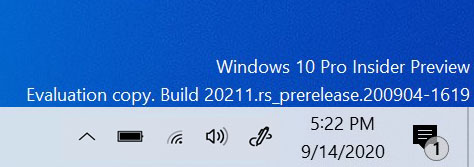
Por vezes, à medida que as compilações no Canal Beta e no Canal de Pré-visualização de Versões se aproximam do retalho, isto desaparece. Se pensa que está a voar, mas não está a ver a marca d'água, faça duplo marcar que versão está a utilizar com um dos outros métodos abaixo.
Ver Acerca de nas Definições
Também pode ver em que versão do Windows o seu dispositivo se encontra na secção Acerca das Definições. Aceda a Definições>Sistema>Acerca>das especificações do Windows para ver em que edição, versão e compilação do SO o seu dispositivo se encontra.
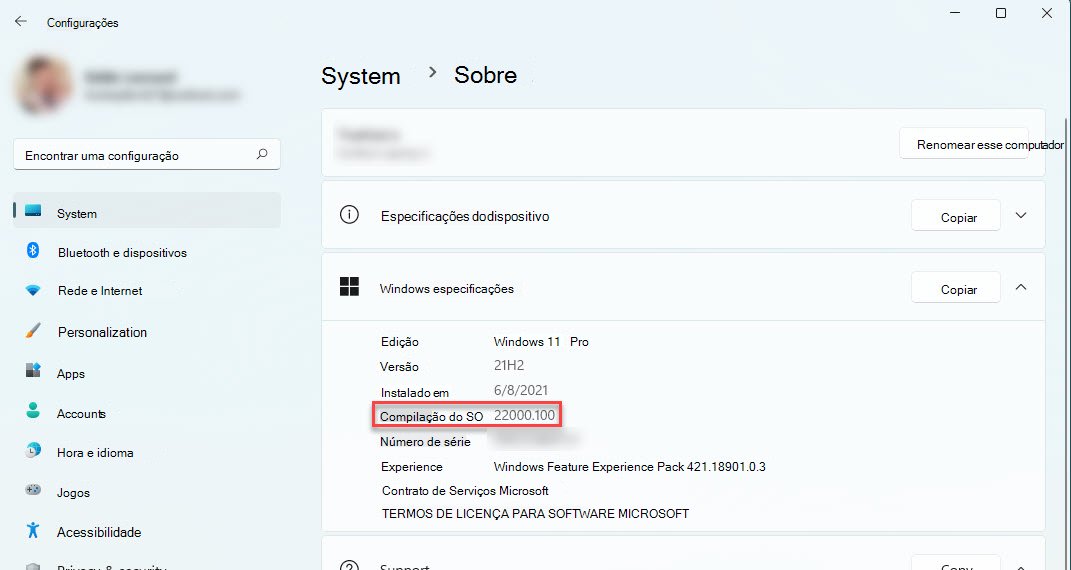
Executar o comando winver
Precisa de uma forma rápida e fácil de obter os seus detalhes do Windows? Basta escrever winver na pesquisa na barra de tarefas e, em seguida, selecioná-la para executar o comando. Será aberta uma janela a indicar em que versão e compilação do Insider Preview está a trabalhar.
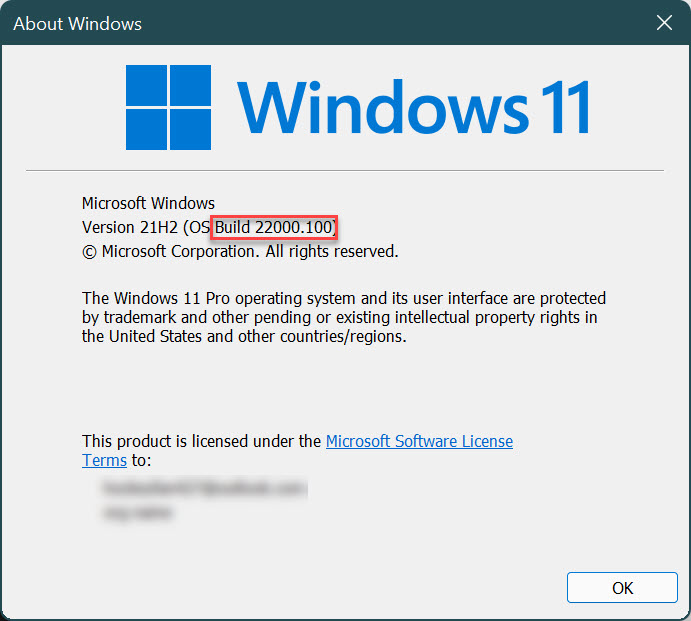
Verificar a sua criação com o PowerShell
Prefere utilizar o PowerShell para marcar a sua criação? Abra o PowerShell no seu dispositivo e, na linha de comandos, escreva:
- Get-WmiObject win32_operatingsystem | selecione Versão
Prima Enter e irá solicitar a versão em que o dispositivo se encontra. Os últimos números no conjunto são a compilação insider Preview em que se encontra.
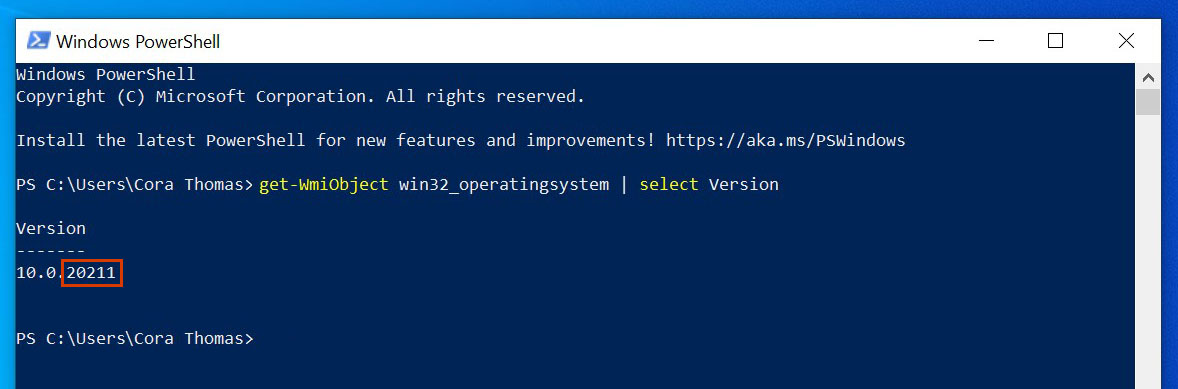
Faça duplo marcar as definições do Windows Insider
Se verificar as informações do dispositivo o fez perceber que não está na compilação que esperava, certifique-se de que as definições do Programa Windows Insider estão corretas. Aceda a Definições>Windows Upadate>Windows Insider Program para marcar se a sua conta do Insider registada estiver ligada e se estiver no canal certo. Saiba mais sobre os nossos canais e o que pode esperar ver em cada um deles.
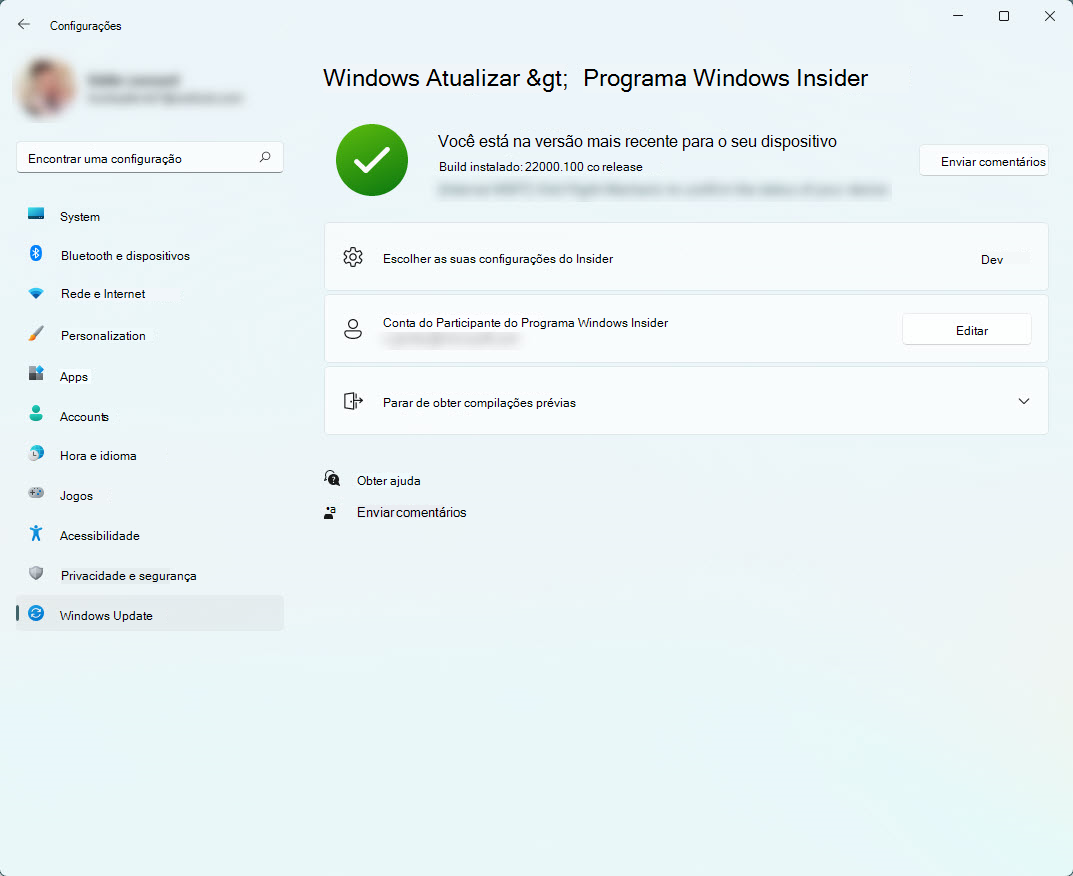
Se tudo parecer correto, mas ainda não estiver a receber atualizações, marcar a nossa secção de resolução de problemas para obter mais ajuda para corrigir as atualizações.